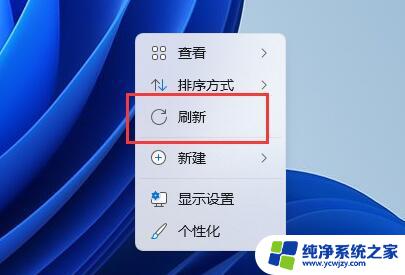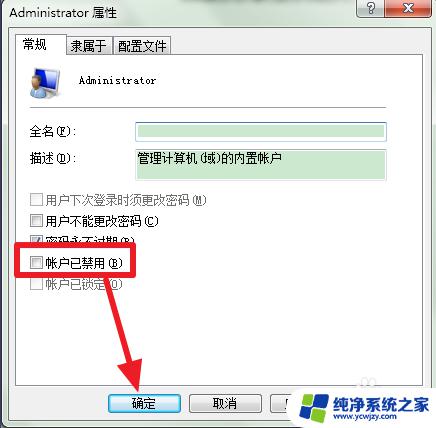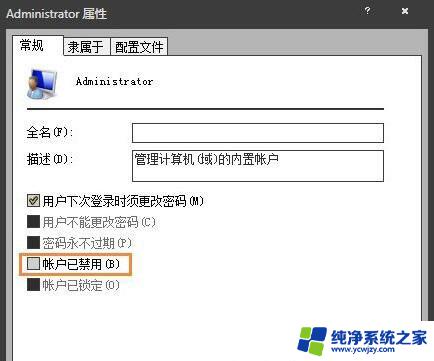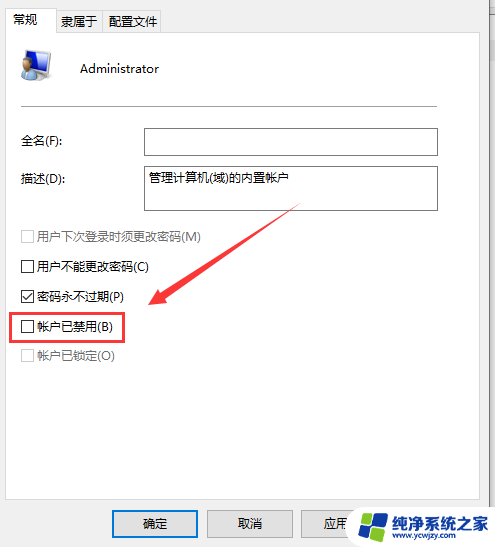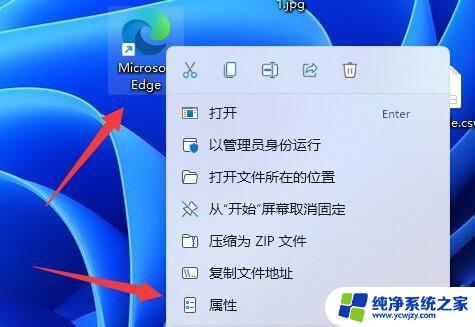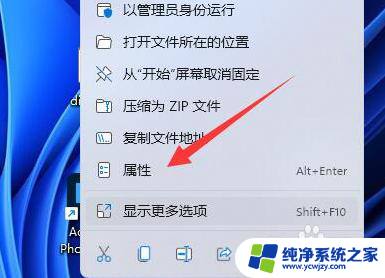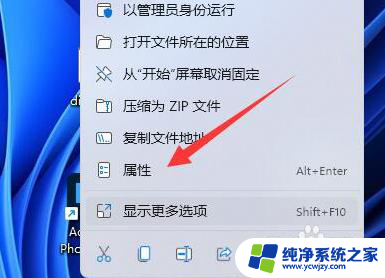win11右键没有以管理员身份打开 Win11管理员身份运行找不到怎么办
在使用Win11操作系统时,许多用户可能会遇到一个普遍的问题,那就是无法以管理员身份打开右键菜单或运行某些程序时找不到管理员权限选项,这种情况让很多人感到困惑和烦恼。幸运的是我们可以采取一些简单的步骤来解决这个问题。本文将介绍如何在Win11上解决右键菜单缺少管理员权限选项的问题,让我们一起来探讨一下吧。
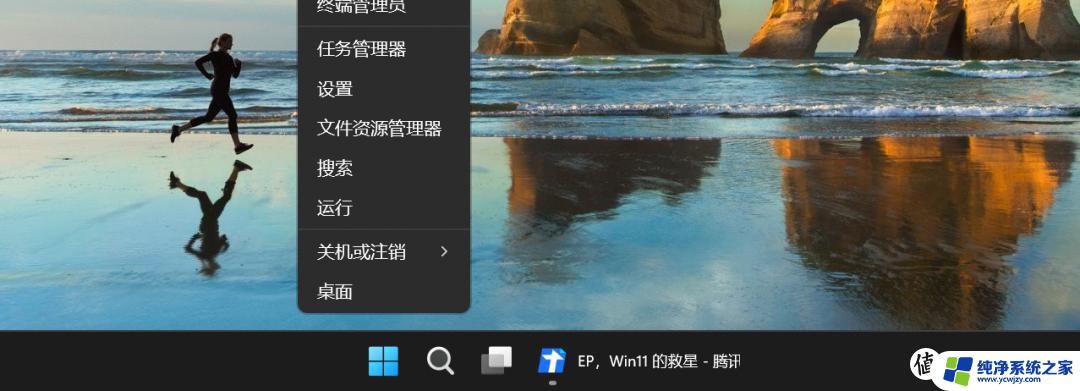
win11右键无管理员身份运行的解决方法
方法一
1、首先选择应用并点击右击键,在弹出选项中。再点击以管理员身份运行即可。
2、点击属性或者选择应用点击右击键,在弹出选项点击属性。
3、点击兼容性弹出窗口中,点击上方栏兼容性选项。
4、取消勾选最后取消勾选以管理员身份运行此程序,并点击确定即可。
方法二
1、首先点击此电脑右击键,选择管理选项。
2、点击用户在弹出界面中,在左侧选择本地用户和组。再点击中间的用户选项。
3、点击管理员接着在中间界面,双击一下Administrator管理帐户即可。
4、取消勾选最后在弹出窗口中,取消勾选帐户已禁用,并点击应用和确定即可。
以上就是关于win11右键没有以管理员身份打开的全部内容,如果有出现相同情况的用户,可以按照以上方法来解决。